Processo De Criação - Maquiagem virtual
Tip: Highlight text to annotate itX
complementado com legendas
Primeiro passo: Ajustando níveis da pele.
Este procedimento consiste em adicionar camadas de baixa opacidade para igualar os tons (MESMA FUNÇÃO DA BASE)
Sempre diminuindo a opacidade para criar uma película com a cor desejada sobre a camada (várias camadas)
Com a ferramenta "Recuperação do Pincel" (J) capture pressionando a tecla ALT e clicando em uma parte boa da pele, aplicando sobre as manchas
Com a ferramenta "Recuperação do Pincel" (J) capture pressionando a tecla ALT e clicando em uma parte boa da pele, aplicando sobre as manchas
continue nivelando os tons da pele criando camadas de baixa opacidade
Procure DESFOCAR as camadas para simular o efeito de "Esfumar" das maquiagens contemporâneas. Dá um efeito natural
Para criar o efeito de Desfoque, vá em Filtros>Desfoque>Desfoque Gaussiano. E para efeito manual, tecle (R)
Uma dica! Procure se informar sobre os tons recomendados na maquiagem! Observe que os tons usados para nivelar a pele são sempre claros e escuros!
Com a caneta (P) crie uma seleção em torno da lateral do rosto para criar o famoso "Efeito do osso". Ele ajuda a afinar e também a causar a profundidade na maquiagem.
Desfocando sempre!
Escolha um modo de mesclagem que te agrade.
Dupliquei a camada do escurecimento para manter o efeito em ambos lados
Esta camada é para dar uma saturçaão bem fraca da cor da base
O famos efeito "Opaco" da maquiagem para cortar um pouco o brilho da pele
Depois do "Efeito do Osso" pronto, demarque o Blush para aumentar este processo de profundidade, controlando o nível de escurecimento
Assim como na maquiagem real, demarquei também o nariz deixando da forma que eu queria sem precisar distorcer.
Crie uma camada e faça em preto, o delineado dos olhos (desfoque e abaixe a opacidade depois)
Aqui começa o processo de pintura. (clareie a parte superior a palpebra. Isso levanta o olhar na foto)
Sempre desfocando.
Este procedimento dá vida ao olhar (Clarear em volta da íris)